Que ce soit pour vous accorder plus de contrôle sur votre vie privée lorsque vous jouez ou pour accéder à du contenu verrouillé par région, la configuration d'un VPN sur votre PS5 peut être quelque chose à penser. Alors que le manque de prise en charge intuitive de la console et le grand nombre d'options VPN peut sembler compliqué, ce guide pratique est là pour rationaliser le processus et vous aider à faire un choix éclairé sur votre méthode de configuration VPN. Avant d'essayer d'en connecter un à votre PS5, notez qu'un abonnement VPN est requis pour chacune de ces méthodes. Commençons!
Comment configurer votre routeur
Configuration de votre routeur pour mettre en place un VPN sur votre PS5 est le moyen le plus compliqué mais, sans doute, le plus efficace d'assurer la confidentialité et d'accéder au contenu verrouillé par région. Tout d'abord, sélectionnez votre VPN préféré et configurez un abonnement. Nous recommandons ExpressVPN; cependant, d'autres options comme NordVPN et Surfshark sont des choix solides.
Lorsque vous vous préparez à configurer votre routeur, suivez les instructions de votre fournisseur VPN, car cela varie d'une entreprise à l'autre. Vous pouvez installer le micrologiciel sur votre routeur existant ou en acheter un préconfiguré. Bien que cette dernière option soit coûteuse, elle garantit que le micrologiciel correct est présent et supprime le processus d'installation manuelle plus compliqué. Cependant, si vous souhaitez utiliser votre routeur existant, le VPN inclura également ces instructions détaillées.
- Après avoir configuré le VPN, allumez votre PS5.
- Aller à Paramètres.

- Cliquer sur Réseau.

- Descendez à Paramètres et cliquez Configurer la connexion Internet.
- La console recherchera les réseaux disponibles. Trouvez le nom de votre routeur dans la liste et cliquez dessus.
Il ne vous reste plus qu'à entrer votre mot de passe Wi-Fi, et vous êtes tous connectés !
Comment configurer un routeur virtuel
Le routeur virtuel est une solution VPN simple utilisant votre PC/Mac et votre console PS5. Il est bien adapté pour accéder au contenu verrouillé par région et à une plus grande confidentialité pour une seule session. Agissant de manière similaire à un hotspot mobile, cette méthode offre une solution simple mais efficace à court terme uniquement.
Comment configurer un routeur virtuel sur PC
- Sélectionnez et installez votre VPN est installé sur votre PC, mais ne le connectez pas.
- Allez dans les paramètres de votre PC et sélectionnez Point d'accès pour mobiles sur la gauche.

- Basculer le Partager ma connexion Internet avec d'autres appareils pour Sur.
- Donnez à votre routeur virtuel un nouveau nom et un mot de passe approprié, puis cliquez sur sauvegarder.
- Une fois enregistré, faites défiler jusqu'à Paramètres associés et sélectionnez Modifier les options de l'adaptateur.
- Une nouvelle fenêtre s'ouvrira et notera les connexions affichant des barres connectées vertes: Wi-Fi et connexion au réseau local.
- Faites un clic droit sur votre Adaptateur TAP VPN et sélectionnez Propriétés dans le menu déroulant. Prendre note; le nom changera en fonction du VPN.
- Une fois la fenêtre suivante ouverte, cliquez sur le Partage languette. Assurer Autoriser les autres utilisateurs du réseau à se connecter via la connexion Internet de l'ordinateur est coché et dirigez-vous vers la liste déroulante ci-dessous.

- Dans la fenêtre précédente, sélectionnez le Connexion au réseau local et appuyez sur D'ACCORD.
- Ouvrez votre VPN et connectez-vous au serveur sélectionné.
Votre routeur virtuel est maintenant prêt à être utilisé !
Comment se connecter à votre PS5
Nous y sommes presque. Maintenant que vous avez configuré votre VPN, vous pouvez vous connecter avec votre PS5.
- Allumez votre PS5 et accédez à Paramètres.
- Cliquer sur Réseau.
- Sur cette page, descendez dans les paramètres et cliquez sur Configurer la connexion Internet.
- La console recherchera alors les réseaux disponibles. Trouver votre Routeur virtuel dans la liste et cliquez dessus.
- Entrez le mot de passe que vous avez choisi et cliquez sur Suivant.C'est ça! Votre PS5 sera désormais connectée à une connexion sécurisée par VPN !
Comment configurer un routeur virtuel sur Mac
Avant de commencer, vous aurez besoin de vos identifiants ExpressVPN. Cela peut varier avec d'autres fournisseurs. Vous devez également configurer votre abonnement VPN pour commencer. Pour ce guide, j'utiliserai ExpressVPN.
- Connectez-vous à votre compte ExpressVPN et rendez-vous sur Bouton de configuration dans le coin supérieur droit pour accéder à la page Configurer ExpressVPN.

- Faites défiler vers le bas et sélectionnez Configuration manuelle.

- Cliquez sur L2TP/IPsec et notez le Nom d'utilisateur et Mot de passe sur le côté droit. Gardez cette fenêtre ouverte. Vous trouverez ci-dessous des options déroulantes pour plusieurs séparer les adresses dans différents pays dont vous aurez besoin plus tard.
- Accédez aux paramètres de votre Mac en cliquant sur le Pomme dans le coin supérieur gauche et en sélectionnant Préférences de système.
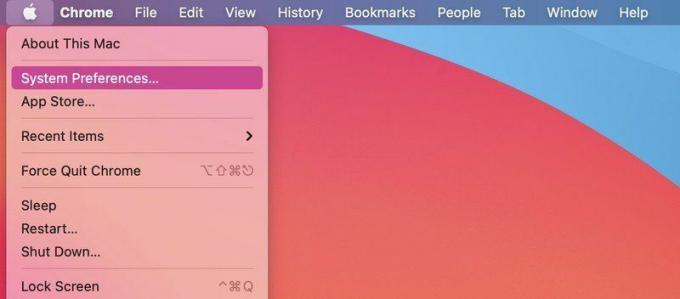
- Cliquer sur Réseau et une nouvelle fenêtre contextuelle apparaîtra. Cliquez en bas à gauche + signe.
- Interface: VPN
- Type de VPN: L2TP sur IPSec
- Nom du service: saisissez un nom par lequel vous reconnaîtrez votre routeur virtuel.
- Sélectionner Créer.
- Votre routeur virtuel apparaîtra dans les connexions de la colonne de gauche. Clique sur le connexion que vous venez de créer; il devrait y avoir un point rouge en dessous affichant Pas configuré.
- Configuration: Défaut
- Adresse du serveur : Copiez et collez l'une des adresses de serveur. (Reportez-vous à l'étape 5.)
- Nom du compte: Entrez le nom d'utilisateur.
- Cochez la case en bas de la fenêtre pour Afficher l'état du VPN dans la barre de menus.
- Cliquez sur Paramètres d'authentification, et une nouvelle fenêtre contextuelle apparaîtra.
- Entrer le Mot de passe et sous Secret partagé, entrez 12345678. Cliquez sur D'ACCORD.
- Sélectionner Avancé dans le coin inférieur droit et assurez-vous Envoyer tout le trafic via une connexion VPN est coché.
- Cliquez sur D'ACCORD, et vous devriez revenir à la fenêtre Réseau.
- Sélectionner Appliquer, et cela enregistrera tous vos paramètres.
- Cliquez sur Connecter pour démarrer votre routeur virtuel.
Enfin, votre routeur est prêt à l'emploi !
Comment se connecter à votre PS5
- Allumez votre PS5 et accédez à Paramètres.
- Cliquer sur Réseau.
- Sur cette page, descendez dans les paramètres et cliquez sur Configurer la connexion Internet.
- La console recherchera alors les réseaux disponibles. Trouver votre Routeur virtuel dans la liste et cliquez dessus.
- Entrez le mot de passe et cliquez Suivant.
C'est ça! Votre PS5 sera désormais connectée à une connexion sécurisée par VPN !
Comment configurer un DNS intelligent
Pour ceux qui n'ont pas accès aux appareils compatibles VPN ou qui ne souhaitent pas se mêler de votre routeur existant, Smart DNS est une alternative simple qui peut être obtenue en modifiant certains paramètres de votre PS5. Cependant, il convient de noter que cette méthode peut être moins efficace que l'utilisation d'un VPN.
- Aller à Paramètres et cliquez sur Réseau.
- Sur cette page, allez à Paramètres et cliquez Configurer la connexion Internet.

- Assurez-vous que votre routeur est connecté, car la console recherchera alors les réseaux disponibles. Sélectionnez votre réseau et cliquez sur Réglages avancés.
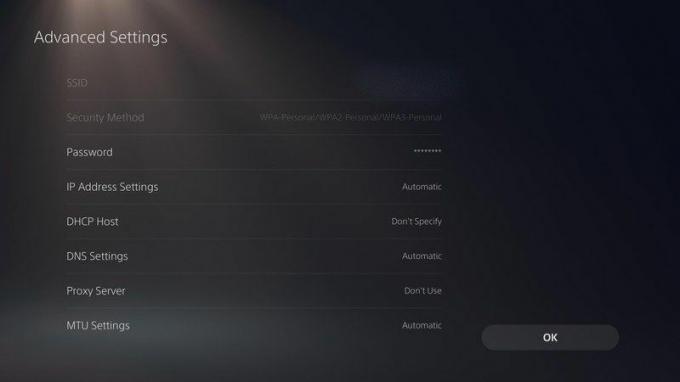
- Assurez-vous que l'onglet des paramètres de votre adresse IP s'affiche Automatique et votre hôte DHCP affiche Ne spécifiez pas.

- Sous Paramètres DNS, sélectionnez Manuel.

- Entrez le DNS que vous avez reçu de votre fournisseur VPN.
- Sélectionner Automatique sur l'onglet Paramètres MTU et vous avez terminé !

Contrôle de votre vie privée
Et c'est notre guide! Chaque méthode a ses avantages et ses inconvénients, un routeur virtuel offrant une solution temporaire simple pour une session à la fois. La solution la plus permanente de configuration du routeur est la méthode la plus compliquée mais offre la solution la plus pratique et la plus efficace à l'avenir.
Pour ceux qui ne peuvent pas se permettre financièrement un routeur VPN prêt à l'emploi ou qui ne souhaitent pas changer leur routeur existant, le DNS intelligent est une option solide, bien qu'il n'offre pas autant que les autres sur ce guide.

ExpressVPN
Confidentialité et flexibilité
Avec plus de 3000 serveurs, une interface conviviale et le gagnant du prix du meilleur VPN aux T3 Awards 2020, ExpressVPN est un excellent choix pour vos besoins de confidentialité. Des vitesses rapides vous permettent de diffuser efficacement et une assistance en direct 24h/24 et 7j/7 en fait un VPN auquel il vaut la peine de s'abonner.
Nous testons et examinons les services VPN dans le cadre d'utilisations récréatives légales. Par exemple:
1. Accéder à un service depuis un autre pays (sous réserve des termes et conditions de ce service).
2. Protéger votre sécurité en ligne et renforcer votre confidentialité en ligne à l'étranger.
Nous ne soutenons ni ne tolérons l'utilisation illégale ou malveillante des services VPN. La consommation de contenu piraté payant n'est ni approuvée ni approuvée par Future Publishing.
